Відмінності між версіями «Масове підписання документів КЕП (гряда)»
Матеріал з Інструкція користувача
| Рядок 16: | Рядок 16: | ||
[[Файл:2023-03-21_14-44-50_Загальний_чек_бокс_1.png|none|frame|link=|180px]] | [[Файл:2023-03-21_14-44-50_Загальний_чек_бокс_1.png|none|frame|link=|180px]] | ||
| + | |||
| + | [[Файл:2023-08-03_07-29-16_МП_new_1.png|180px|link=|frame|none]] | ||
''Малюнок 1 - Вибір документів до підписання'' | ''Малюнок 1 - Вибір документів до підписання'' | ||
| Рядок 22: | Рядок 24: | ||
[[Файл:2023-03-21_14-45-06_Загальний_чек_бокс_2.png|none|frame|link=|180px]] | [[Файл:2023-03-21_14-45-06_Загальний_чек_бокс_2.png|none|frame|link=|180px]] | ||
| + | |||
| + | [[Файл:2023-08-03_07-30-20_МП_new_2.png|180px|link=|frame|none]] | ||
''Малюнок 2 - Загальний чек-бокс'' | ''Малюнок 2 - Загальний чек-бокс'' | ||
| Рядок 30: | Рядок 34: | ||
[[Файл:2023-01-31_13-09-50_Масове_підписання_2.png|none|frame|link=|180px]] | [[Файл:2023-01-31_13-09-50_Масове_підписання_2.png|none|frame|link=|180px]] | ||
| + | |||
| + | [[Файл:2023-08-08_15-33-36_МП_new_3.png|180px|link=|frame|none]] | ||
''Малюнок 3 - Підготовка документів до підписання'' | ''Малюнок 3 - Підготовка документів до підписання'' | ||
| Рядок 46: | Рядок 52: | ||
[[Файл:2023-01-31_13-09-50_Масове_підписання_3.png|none|frame|link=|180px]] | [[Файл:2023-01-31_13-09-50_Масове_підписання_3.png|none|frame|link=|180px]] | ||
| + | |||
| + | [[Файл:2023-08-08_15-39-23_МП_new_4.png|180px|link=|frame|none]] | ||
''Малюнок 4 - Віджет підписання'' | ''Малюнок 4 - Віджет підписання'' | ||
| Рядок 66: | Рядок 74: | ||
[[Файл:2023-01-31_13-09-50_Масове_підписання_5.png|none|frame|link=|180px]] | [[Файл:2023-01-31_13-09-50_Масове_підписання_5.png|none|frame|link=|180px]] | ||
| + | |||
| + | [[Файл:2023-08-08_15-39-54_МП_new_5.png|180px|link=|frame|none]] | ||
''Малюнок 6 - Перевірка інформації про зчитаний ключ'' | ''Малюнок 6 - Перевірка інформації про зчитаний ключ'' | ||
| Рядок 76: | Рядок 86: | ||
[[Файл:2023-02-21_13-34-01_Масове_підписання_файловим_ключем_5.png|none|frame|link=|180px]] | [[Файл:2023-02-21_13-34-01_Масове_підписання_файловим_ключем_5.png|none|frame|link=|180px]] | ||
| + | |||
| + | [[Файл:2023-08-08_15-40-12_МП_new_6.png|180px|link=|frame|none]] | ||
''Малюнок 7 - Вікно з переліком документів '' | ''Малюнок 7 - Вікно з переліком документів '' | ||
| Рядок 86: | Рядок 98: | ||
[[Файл:2023-02-21_13-34-01_Масове_підписання_файловим_ключем_7.png|none|frame|link=|180px]] | [[Файл:2023-02-21_13-34-01_Масове_підписання_файловим_ключем_7.png|none|frame|link=|180px]] | ||
| + | |||
| + | [[Файл:2023-08-08_15-42-19_МП_new_7.png|180px|link=|frame|none]] | ||
''Малюнок 9 - Підписання документів'' | ''Малюнок 9 - Підписання документів'' | ||
| Рядок 94: | Рядок 108: | ||
[[Файл:2023-02-21_13-35-28_Масове_підписання_файловим_ключем_8.png|none|frame|link=|180px]] | [[Файл:2023-02-21_13-35-28_Масове_підписання_файловим_ключем_8.png|none|frame|link=|180px]] | ||
| + | |||
| + | [[Файл:2023-08-08_15-43-00_МП_new_8.png|180px|link=|frame|none]] | ||
''Малюнок 10 - Процес підписання документів'' | ''Малюнок 10 - Процес підписання документів'' | ||
| Рядок 114: | Рядок 130: | ||
[[Файл:2023-02-21_13-36-02_Масове_підписання_файловим_ключем_9.png|none|frame|link=|180px]] | [[Файл:2023-02-21_13-36-02_Масове_підписання_файловим_ключем_9.png|none|frame|link=|180px]] | ||
| + | |||
| + | [[Файл:2023-08-08_15-44-41_МП_new_9.png|180px|link=|frame|none]] | ||
''Малюнок 12 - Зберігання документів'' | ''Малюнок 12 - Зберігання документів'' | ||
| Рядок 122: | Рядок 140: | ||
[[Файл:2023-03-21_15-24-02_Загальний_чек-бокс_5.png|none|frame|link=|180px]] | [[Файл:2023-03-21_15-24-02_Загальний_чек-бокс_5.png|none|frame|link=|180px]] | ||
| + | |||
| + | [[Файл:2023-08-08_15-45-47_МП_new_10.png|180px|link=|frame|none]] | ||
''Малюнок 13 - Повідомлення про успішне підписання документів'' | ''Малюнок 13 - Повідомлення про успішне підписання документів'' | ||
| Рядок 133: | Рядок 153: | ||
* Натисніть кнопку '''"Застосувати зміни"'''. | * Натисніть кнопку '''"Застосувати зміни"'''. | ||
| − | [[Файл:Статус_Підписано_4.png|180px|link=|frame|none]] | + | [[Файл:Статус_Підписано_4.png|none|frame|link=|180px]] |
| + | |||
| + | [[Файл:2023-08-10_07-42-46_МП_new_11.png|180px|link=|frame|none]] | ||
''Малюнок 14 - Розширений фільтр'' | ''Малюнок 14 - Розширений фільтр'' | ||
| Рядок 142: | Рядок 164: | ||
[[Файл:2023-03-21_14-46-14_Загальний_чек_бокс_4.png|none|frame|link=|180px]] | [[Файл:2023-03-21_14-46-14_Загальний_чек_бокс_4.png|none|frame|link=|180px]] | ||
| + | |||
| + | [[Файл:2023-08-10_07-42-56_МП_new_12.png|180px|link=|frame|none]] | ||
''Малюнок 15 - Реєстр документів'' | ''Малюнок 15 - Реєстр документів'' | ||
Версія за 14:21, 10 серпня 2023
У Кабінеті підписанта КЕП реалізовано функціонал за допомогою якого Ви, як підписант, можете обрати всі заявки, документи за якими очікують підпису та підписати їх масово, вказавши електронний ключ тільки один раз.
Можливість підписувати документи реалізована за допомогою файлового ключа або гряди.
ВАЖЛИВО! Для підписання документів через гряду Вам потрібно встановити на свій мобільний пристрій додаток "ІІТ Клієнт підпису" та зареєструватись в ньому.
Далі в інструкції буде наведено приклад масового підписання документів через гряду.
Для підписання документів виконайте наступні дії:
1. Сформуйте список документів до підписання.
Для цього потрібно встановити чекер в полі вибору з тими документами, які потрібно підписати.
2. Натисніть кнопку "Підписати документи".
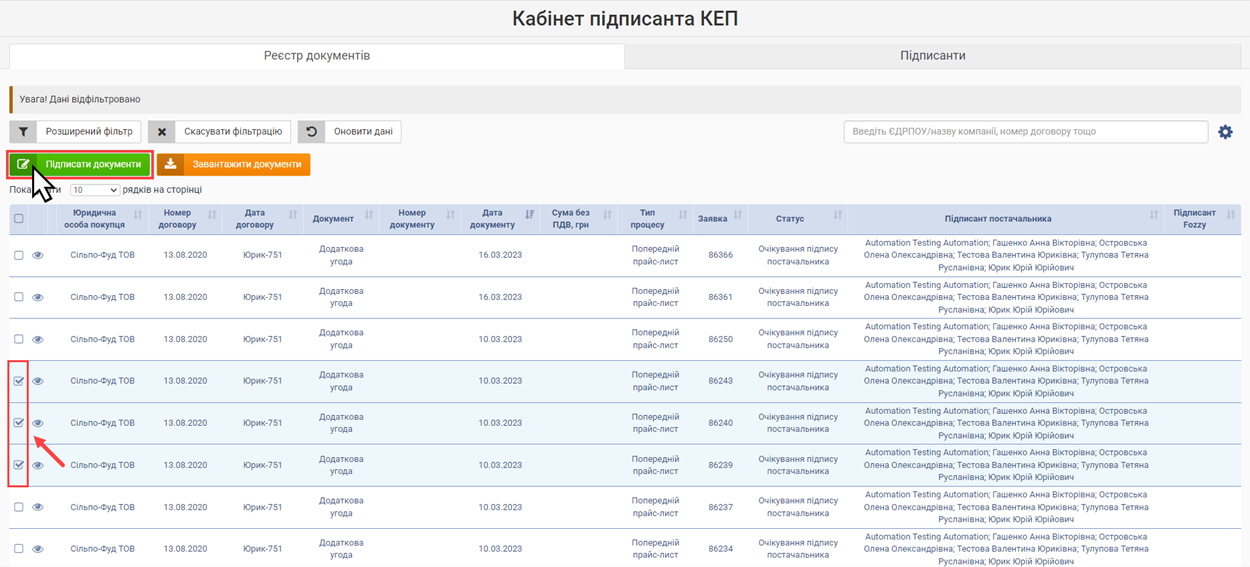
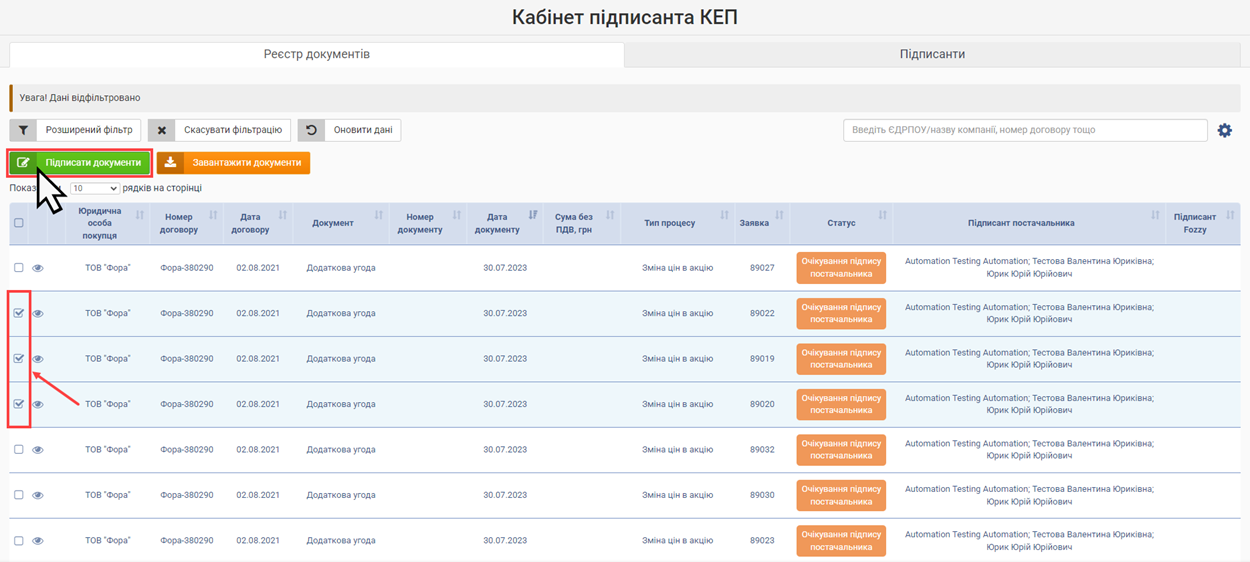
Малюнок 1 - Вибір документів до підписання
Зверніть увагу, при формуванні списку документів, Ви також можете заповнити загальний чек-бокс. При заповненні якого автоматично обираються всі документи, які доступні до підписання на поточний момент.
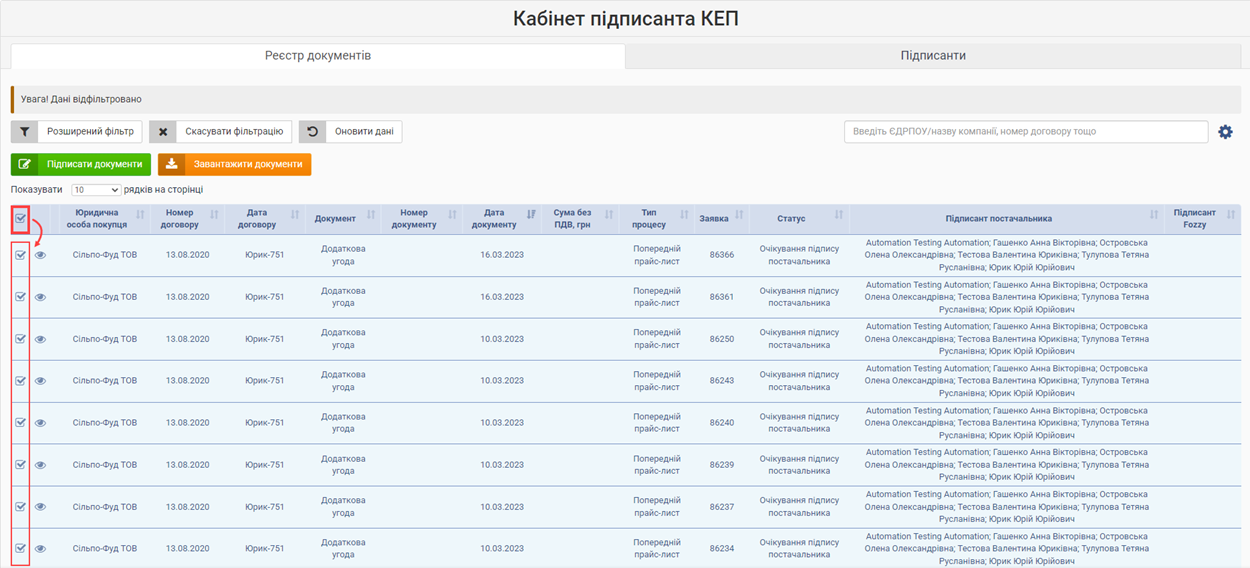
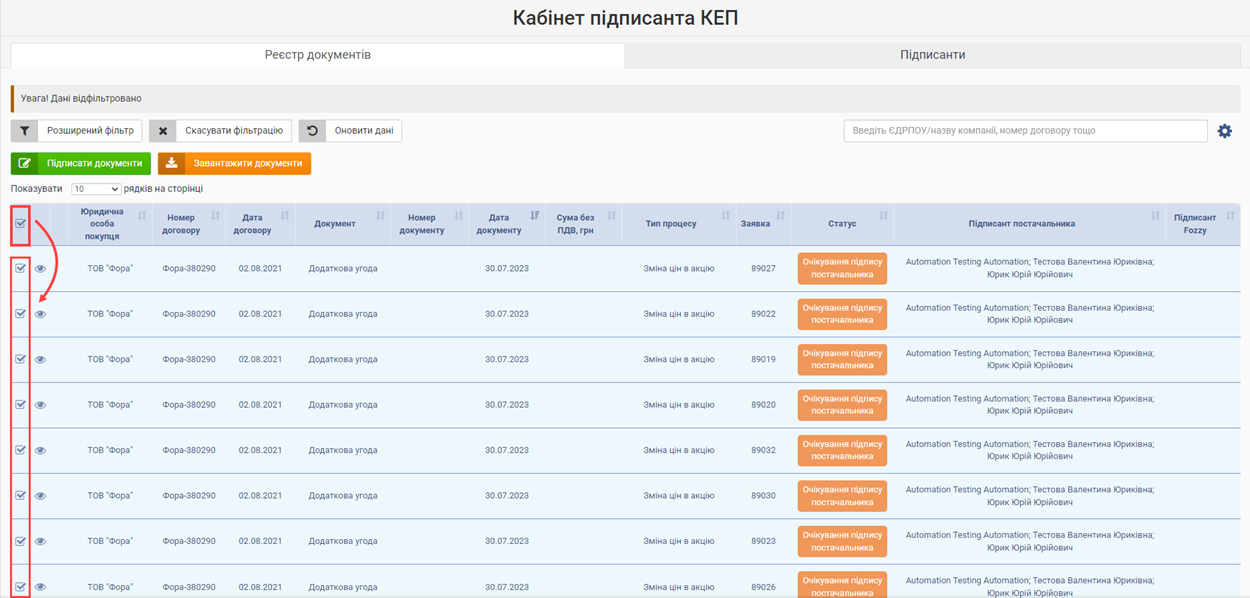
Малюнок 2 - Загальний чек-бокс
3. Після натискання кнопки "Підписати документи" буде відображено інформаційне повідомлення: "Документи готуються до підписання. Дочекайтеся завершення процесу".
Ви можете дочекатись завершення процесу підготовки документів і вікно повідомлення закриється автоматично або закрити його вручну за допомогою натискання кнопки "Так".
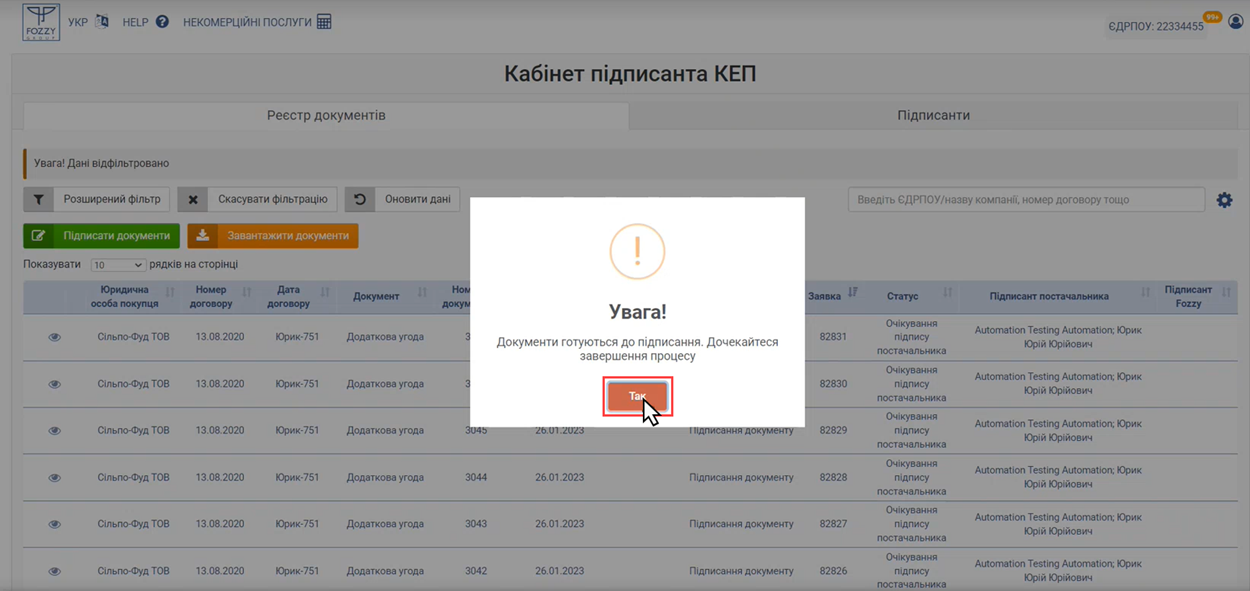
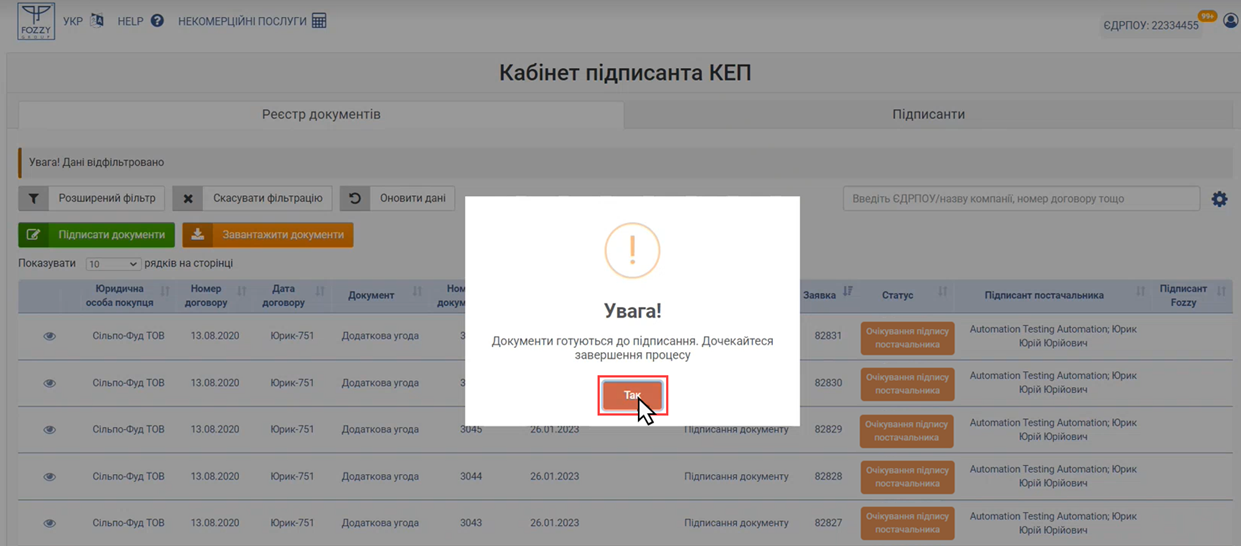
Малюнок 3 - Підготовка документів до підписання
4. Коли процес підготовки документів до підписання завершиться, буде відображено віджет, в якому потрібно провалідувати електронний ключ. Для цього вкажіть наступні параметри:
Зверніть увагу, підписання виконується на прикладі хмарного сховища.
- Носій у складі сервісу;
- Зі списку оберіть тип сервісу підпису (якщо він не відображений автоматично);
- У полі "Ідентифікатор користувача" потрібно вказати ваш особистий ID (ID ключа);
ВАЖЛИВО! "Ідентифікатор користувача" - ідентифікатор клієнта, який автоматично присвоюється під час реєстрації в додатку "ІІТ Клієнт підпису".
- Натисніть кнопку "Зчитати".
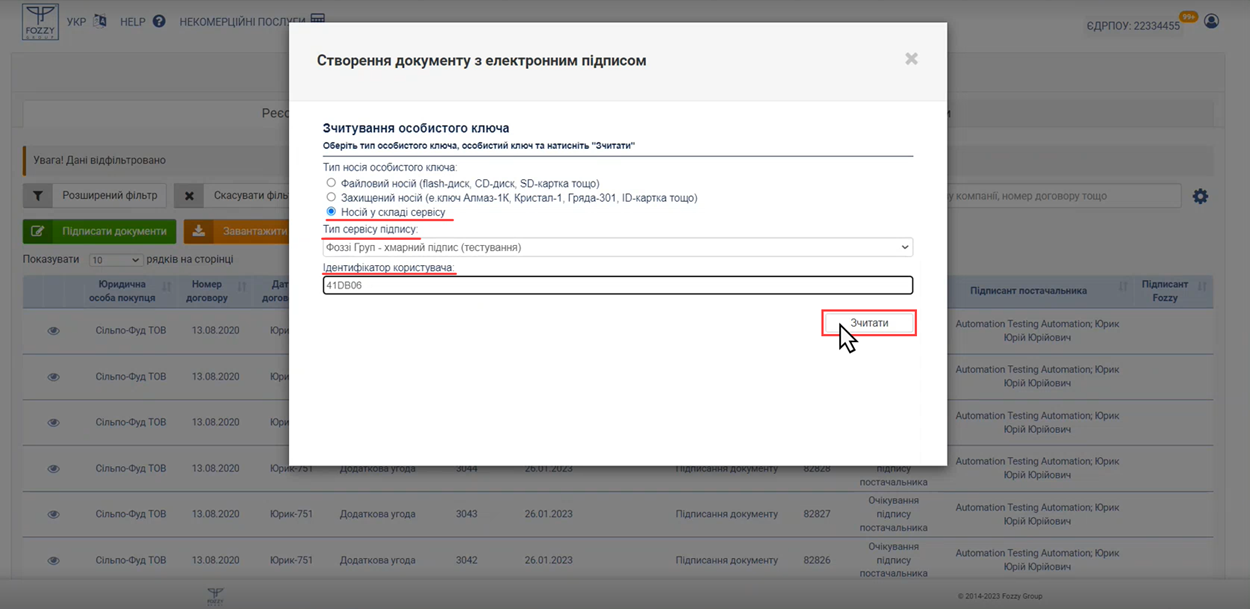
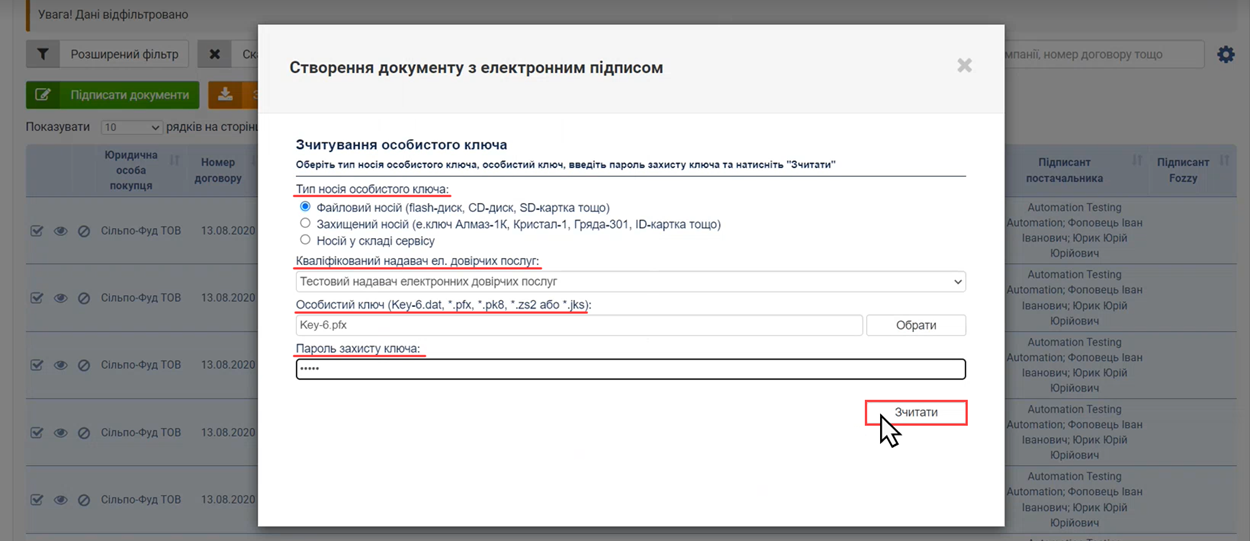
Малюнок 4 - Віджет підписання
5. Після натискання кнопки "Зчитати" відправляється запит на телефон.
ВАЖЛИВО! Підтвердження операції виконується в додатку "ІІТ Клієнт підпису" на Вашому мобільному пристрої.
Для підтвердження операції відкрийте додаток "ІІТ Клієнт підпису" і в запиті, що прийшов, натисніть кнопку "ОБРАБОТАТЬ".
При натисканні кнопки "ОТКЛОНИТЬ" - запит буде відхилено.
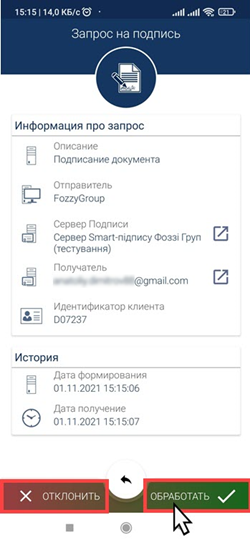
Малюнок 5 - Підтвердження запиту на телефоні
6. Коли запит в додатку "ІІТ Клієнт підпису" підтверджено, у віджеті підписання на сайті потрібно перевірити інформацію про зчитаний ключ.
Якщо всі дані зчитано вірно, підтвердіть їх за допомогою натискання кнопки "Далі".
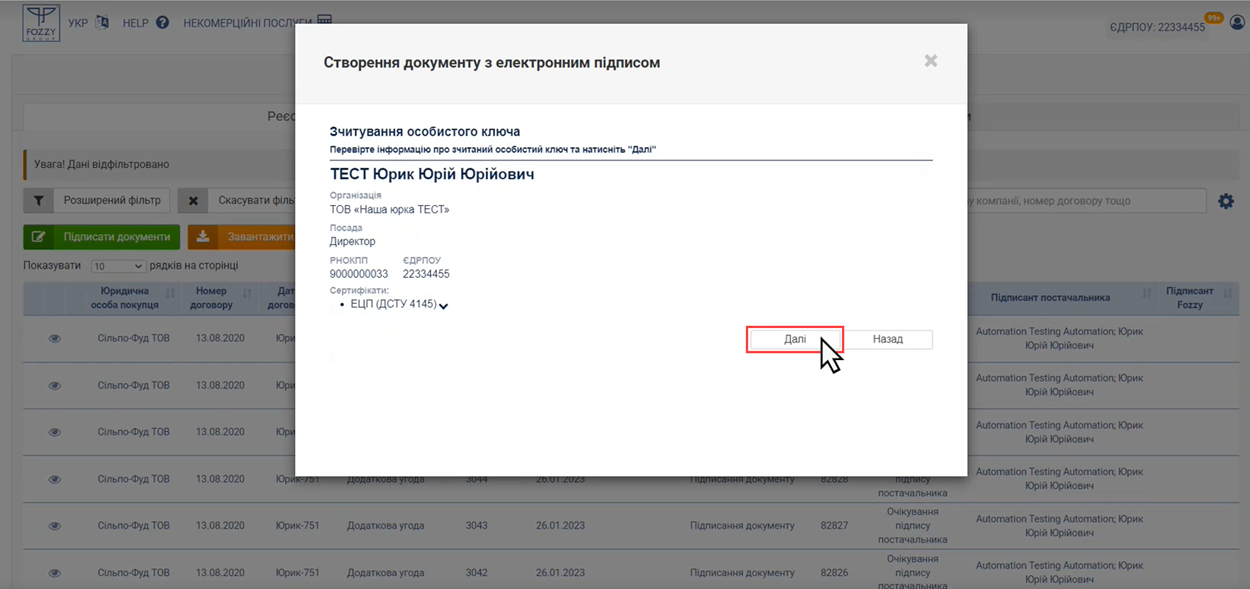
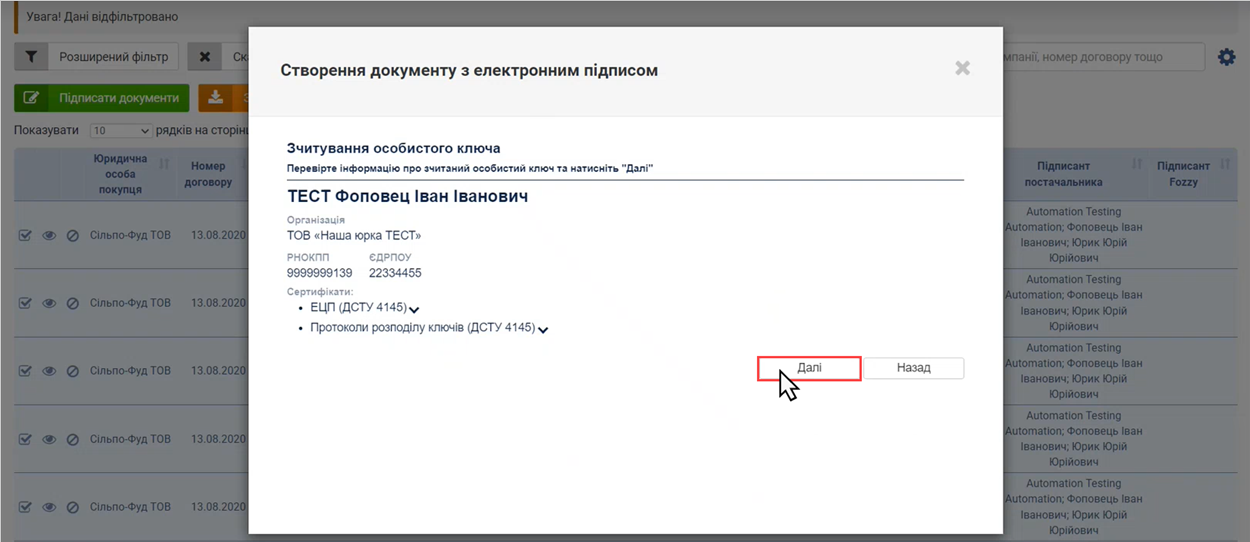
Малюнок 6 - Перевірка інформації про зчитаний ключ
7. Після успішної валідації ключа буде відображено вікно з переліком документів, які було обрано для підписання.
У таблиці з переліком документів є можливість перегляду кожного документа перед його підписанням.
При натисканні на іконку перегляду, в окремій вкладці браузера буде відображено візуалізацію документа.
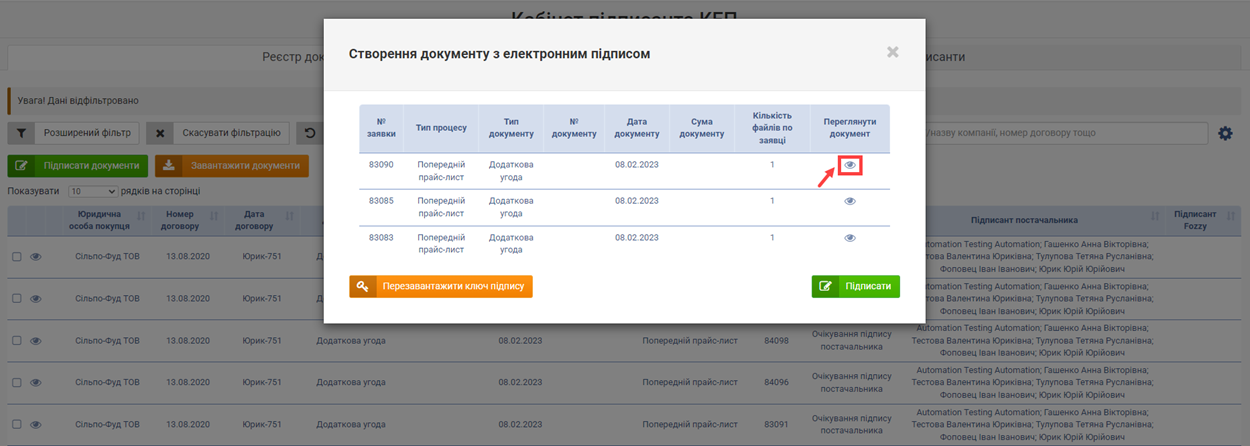
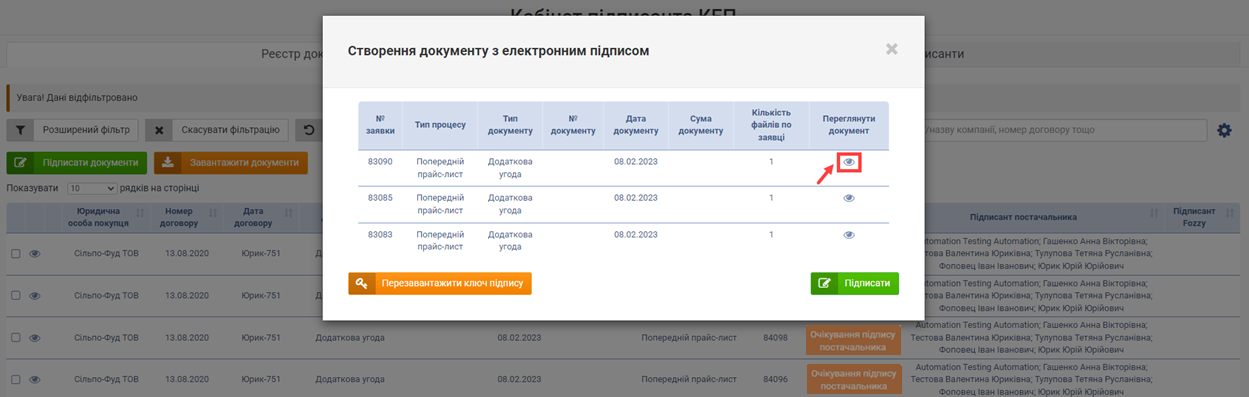
Малюнок 7 - Вікно з переліком документів
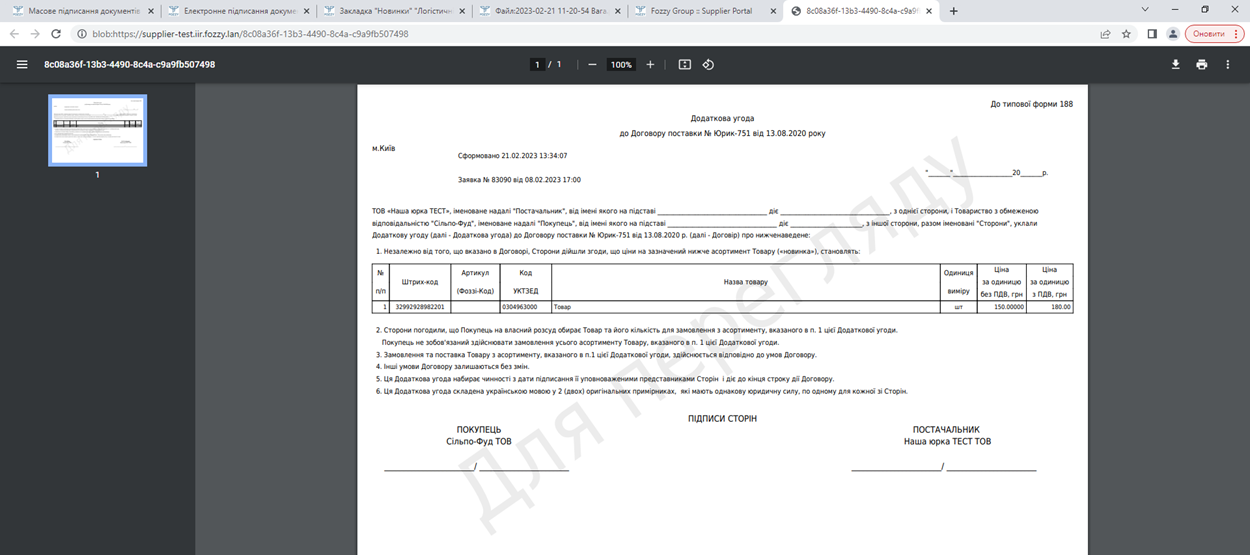
Малюнок 8 - Приклад візуалізації документа
8. Перегляньте інформацію по документам, і якщо все вірно, натисніть кнопку "Підписати".
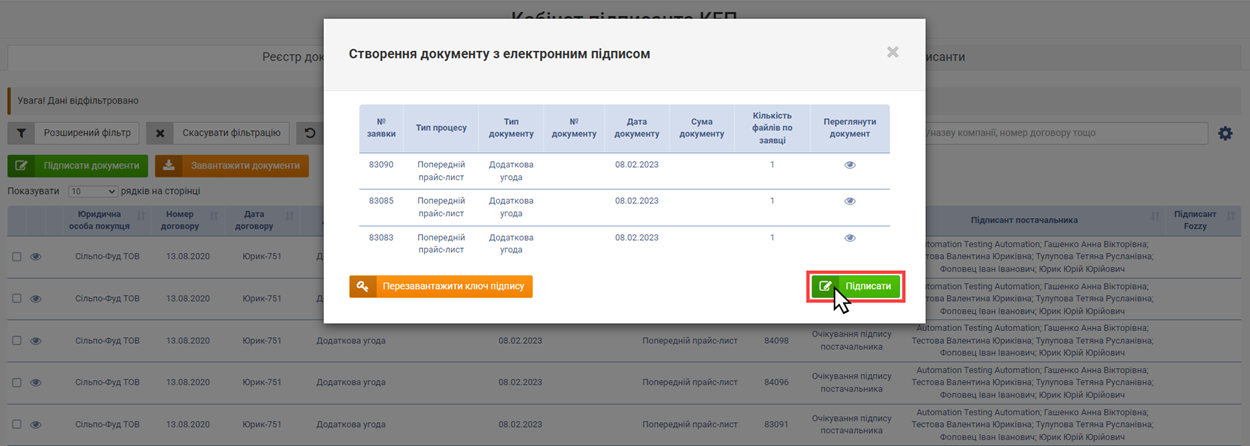
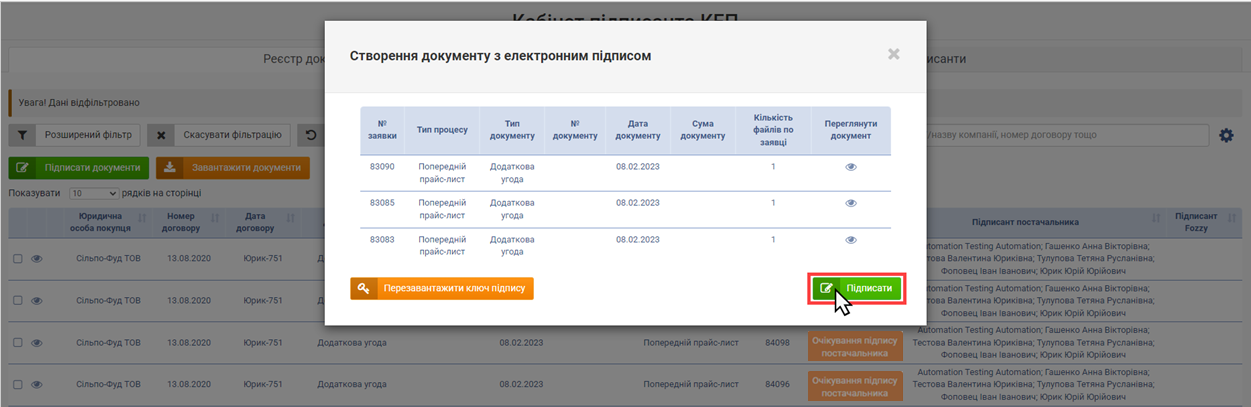
Малюнок 9 - Підписання документів
9. Наступним кроком у процесі є підписання документів.
Поки триває цей процес, на екрані буде відображено вікно, в якому візуально відображено підрахування загальної кількості документів та кількість вже опрацьованих документів, яка оновлюється після опрацювання кожного із документів.
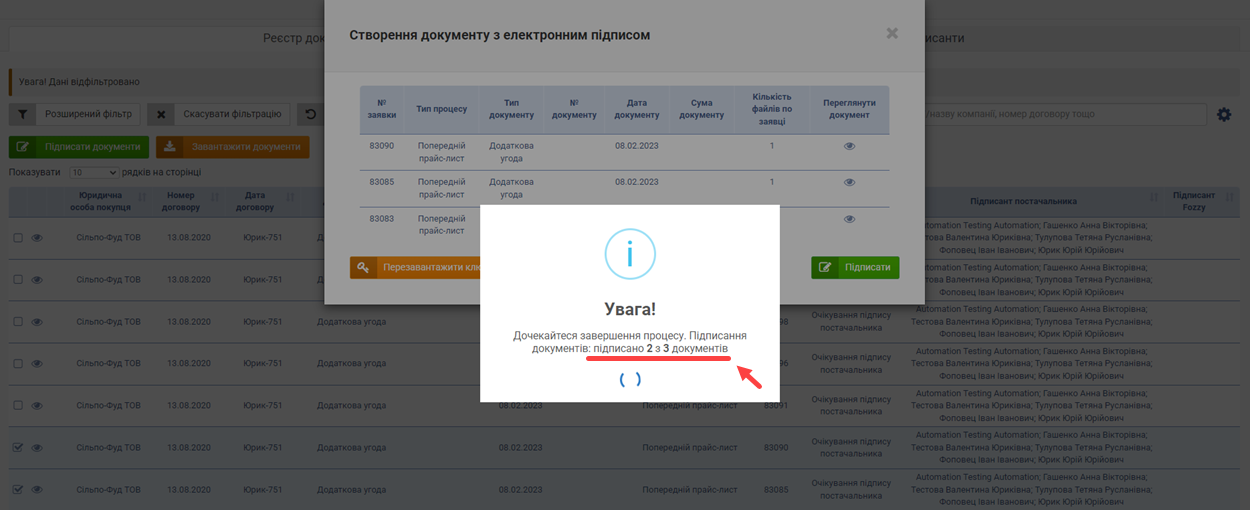
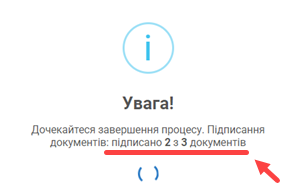
Малюнок 10 - Процес підписання документів
10. Оскільки підписання виконується на прикладі хмарного сховища, на мобільний пристрій в додаток "ІІТ Клієнт підпису" відправляється запит, де потрібно виконати підтвердження.
Для підтвердження операції відкрийте додаток "ІІТ Клієнт підпису" і в запиті на підпис натисніть кнопку "ОБРАБОТАТЬ".
Зверніть увагу, коли виконується масове підписання (2 і більше документів), потрібно по кожному із документів підтверджувати запит на підписання!
Для відхилення запиту натисніть кнопку "Отклонить".
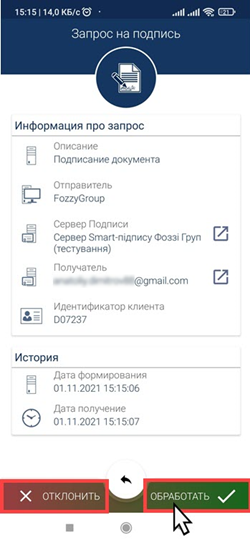
Малюнок 11 - Підтвердження запиту на телефоні
11. Після підтвердження всіх запитів на підписання в додатку "ІІТ Клієнт підпису", документи зберігаються на хмарному середовищі.
Поки триває процес збереження документів на хмару, на екрані буде відображено вікно, в якому відображено підрахування загальної кількості документів та кількість вже збережених, яка оновлюється автоматично після збереження кожного із документів.
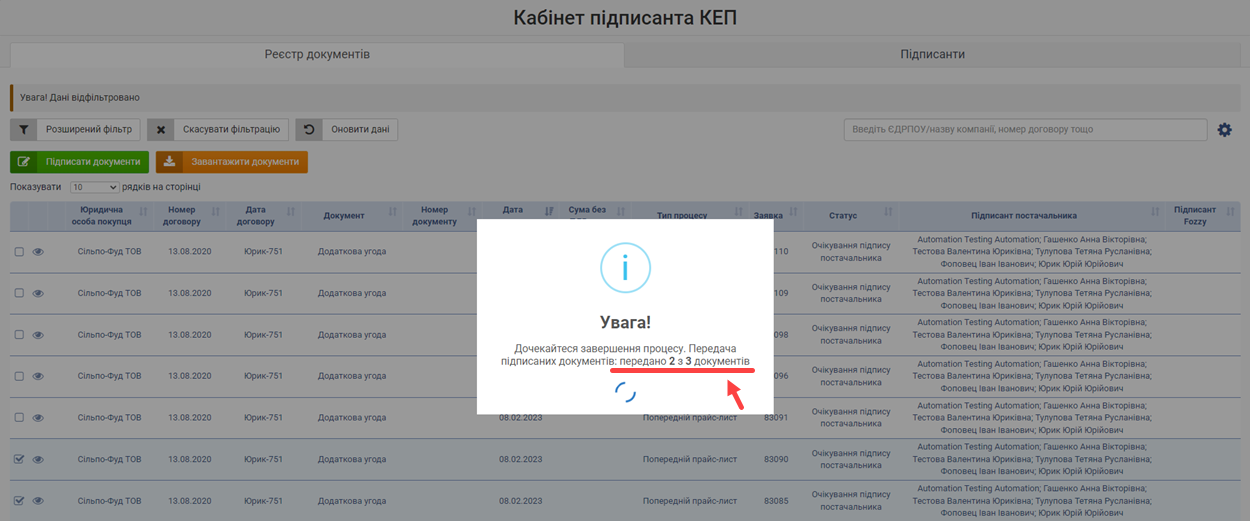
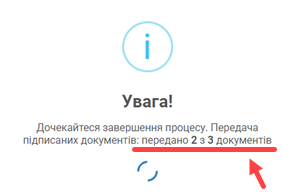
Малюнок 12 - Зберігання документів
12. Результатом успішного підписання є відображення повідомлення про успішне виконання операції: "Документи підписані, заявки по них змінили статус. Для перегляду цих документів скористайтесь розширеним фільтром та оберіть статус "Очікування підпису Fozzy".
Закрите вікно натисканням кнопки "Так".
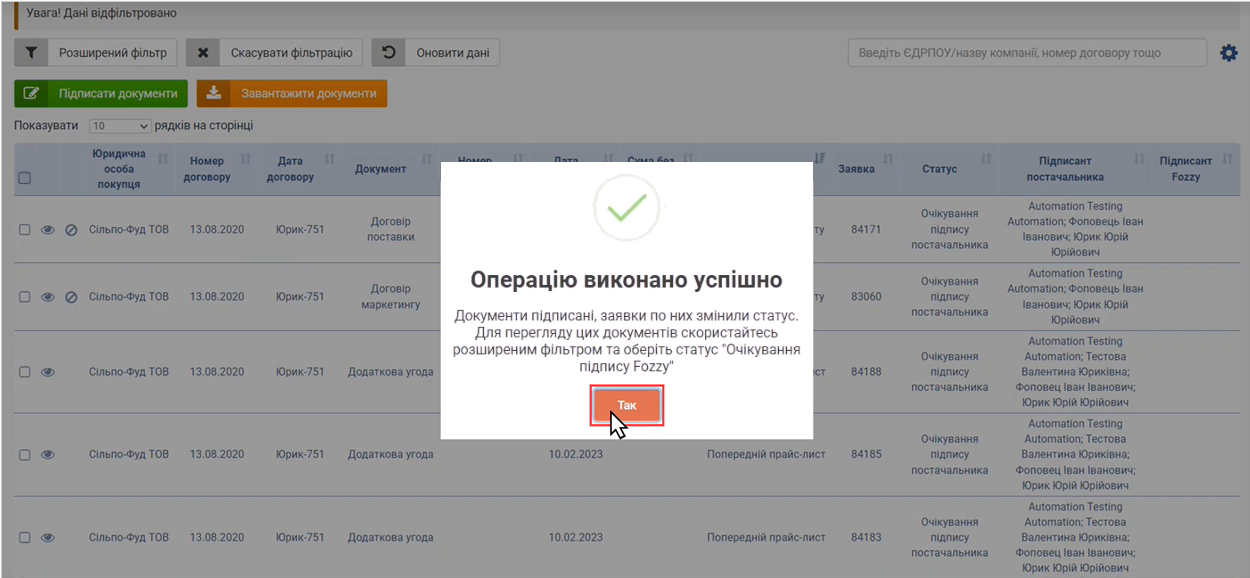
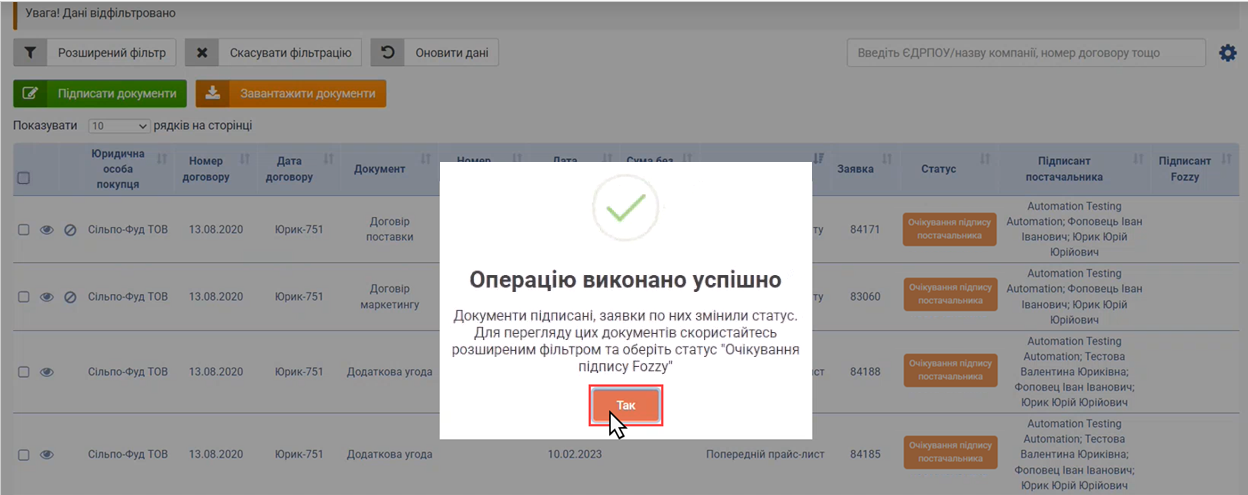
Малюнок 13 - Повідомлення про успішне підписання документів
13. Після успішного підписання документи зникають з реєстру, оскільки у них змінюється статус.
Для перегляду підписаних документів потрібно скористатись розширеним фільтром. Для цього:
- Натисніть кнопку "Розширений фільтр".
- Зніміть чекер біля статусу "Очікування підпису постачальника" та встановіть його для статусу "Очікування підпису Fozzy"".
- Натисніть кнопку "Застосувати зміни".
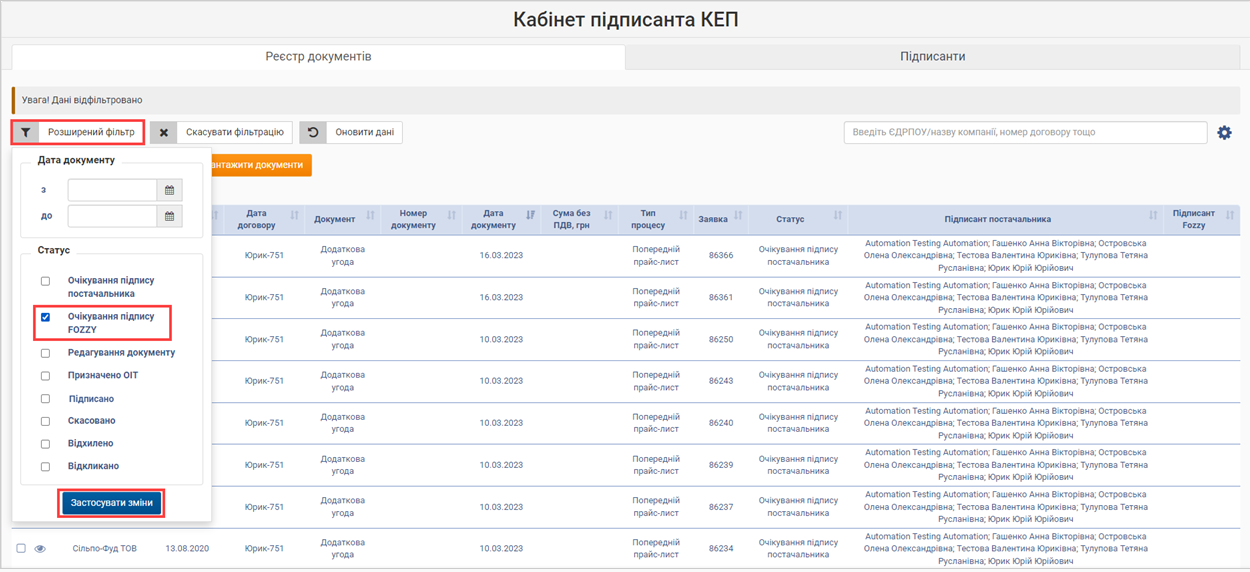
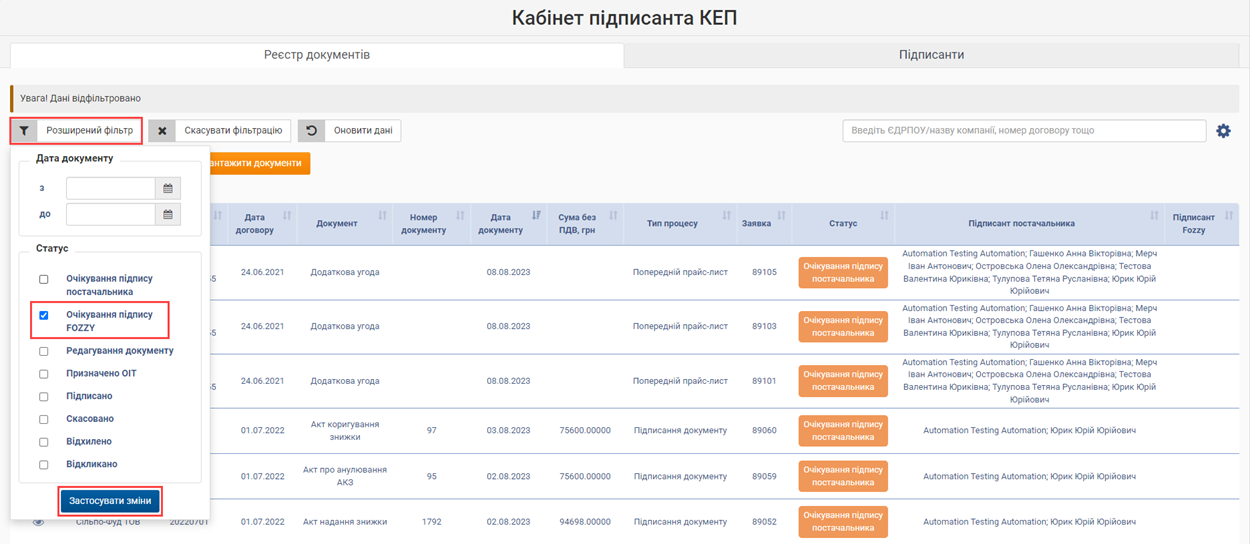
Малюнок 14 - Розширений фільтр
14. Після застосування змін, у реєстрі будуть відображені документи за параметрами фільтрації.
Документи, які було успішно підписано, змінили статус на "Очікування підпису Fozzy". Ви можете переглянути або завантажити підписаний документ.
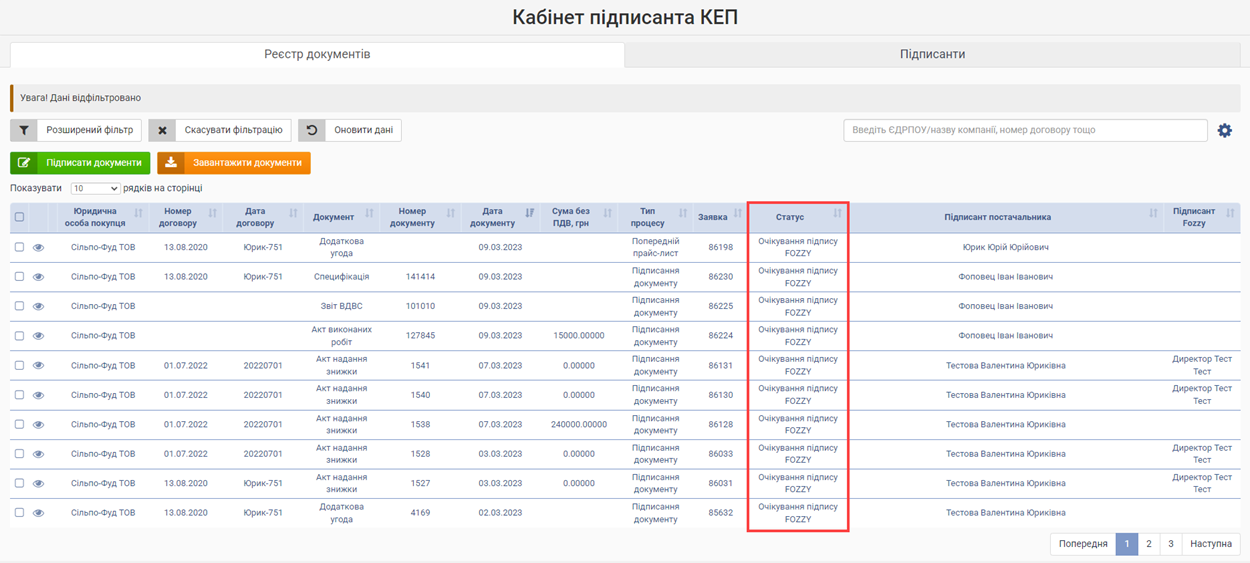
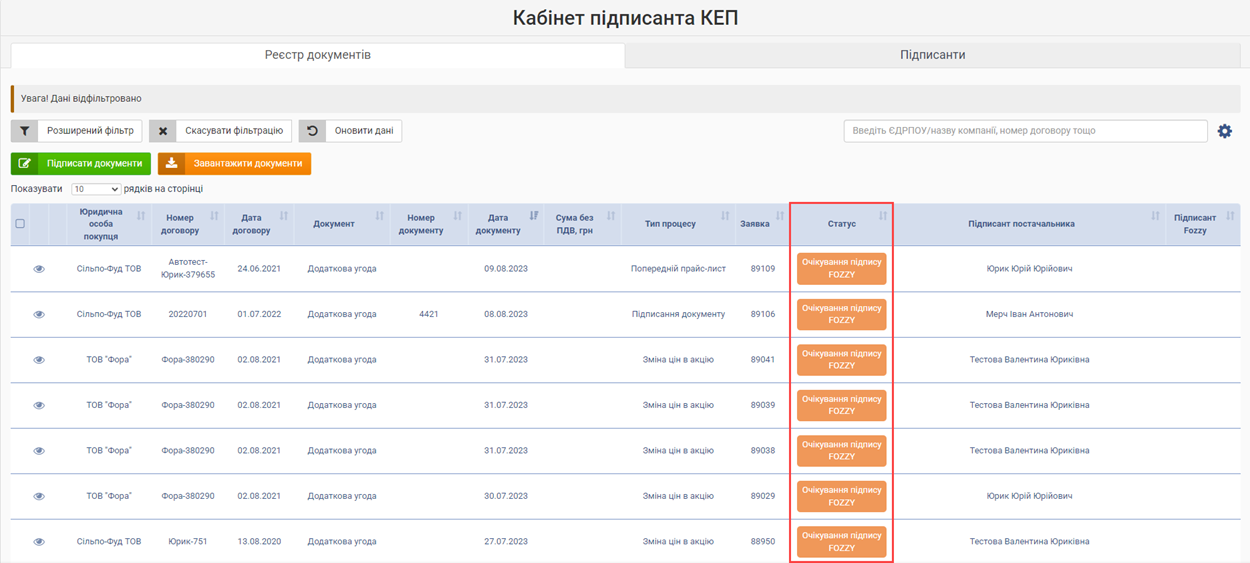
Малюнок 15 - Реєстр документів